Vigtig Udstyr til Gamere

Hvis du er på udkig efter at opgradere dit setup, skal du tjekke denne liste over vigtigt udstyr til gamere for at forbedre din spilleoplevelse.
Konflikten mellem Windows og NVIDIA grafikkort er ikke ny. Når du kører NVIDIA-installationsprogrammet, kan du støde på fejlen NVIDIA Installer kan ikke fortsætte . Denne fejl forhindrer dig i at installere NVIDIA-grafikkort . Uanset hvor mange gange du prøver, vil du få den samme fejlmeddelelse til NVIDIA Installer Cannot Continue .
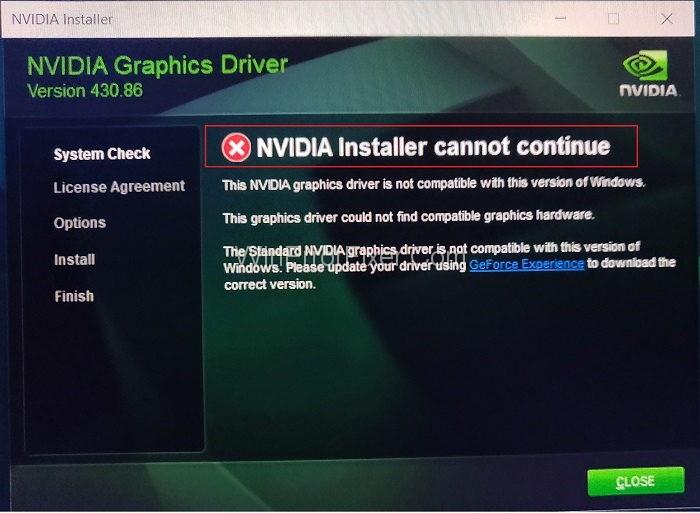
Der er mange årsager til fejlen NVIDIA Installer Cannot Continue. Det sker med en række forskellige Windows- og driverversioner. Sørg altid for, at du har installeret den nyeste version af Windows på dit system. At løse denne fejl kan være frustrerende for mange brugere. Men heldigvis er der mange løsninger tilgængelige for at løse problemet med NVIDIA Installer Cannot Continue.
Indhold
5 bedste løsninger til at løse NVIDIA Installer kan ikke fortsætte problemet
Her vil vi diskutere nogle af løsningerne til at rette NVIDIA Installer Cannot Continue-fejl. Prøv disse løsninger for at løse problemet. Disse løsninger er givet som:
Løsning 1: Opdater drivere og aktiver grafikkort
Opdatering af din NVIDIA-driver løser denne fejl det meste af tiden. For at opdatere NVIDIA grafikkortdriver skal du følge følgende trin:
Trin 1: Tryk på Windows + X fra tastaturet. Vælg indstillingen Enhedshåndtering fra listen over muligheder. Alternativt kan du klikke på Start og derefter skrive Enhedshåndtering i Start søgelinjen. Klik på Enhedshåndtering . Det vil vise vinduet Enhedshåndtering .
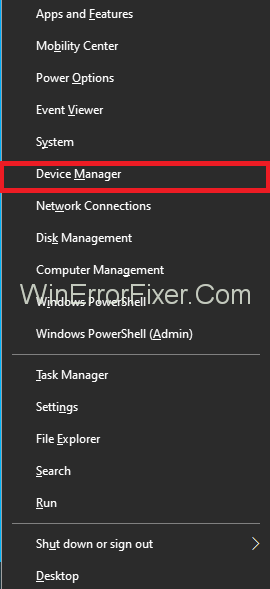
Trin 2: Find indstillingen Skærmadaptere , og klik derefter på den for at udvide. Tjek også, om der findes en fejl med skærmdriver stoppet med at reagere .
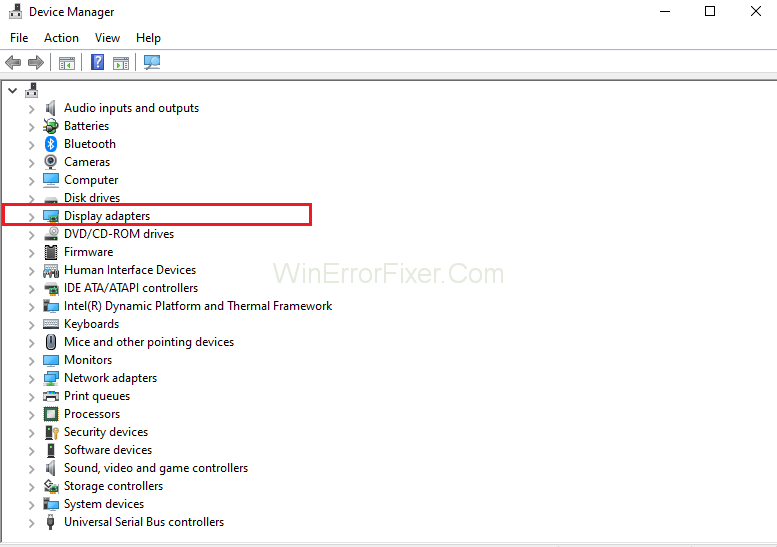
Trin 3: Højreklik på dit NVIDIA-grafikkort, og vælg indstillingen Aktiver .
Trin 4: Efter at have gjort dette, skal du igen højreklikke på NVIDIA-grafikkort og vælge Opdater driversoftware .

Trin 5: Vælg derefter indstillingen Søg automatisk efter opdateret driversoftware .
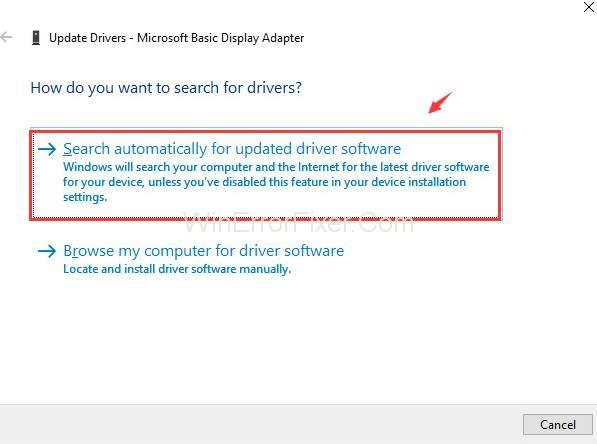
Trin 6: Følg instruktionerne, som vises på skærmen.
Trin 7: Fuldfør processen.
Trin 8: Vælg Opdater driversoftware, men vælg Gennemse min computer efter driversoftware denne gang.
Trin 9: Vælg derefter Lad mig vælge fra en liste over enhedsdrivere på min computer .
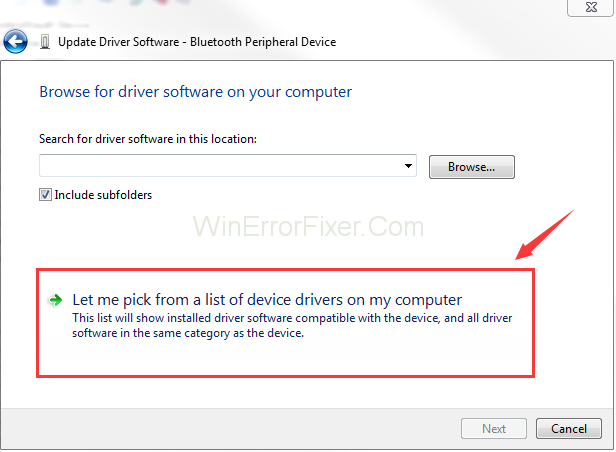
Trin 10: Vælg nu den kompatible driver fra dit computersystem.
Trin 11: Klik derefter på knappen Næste .
Trin 12: Når processen er færdig, skal du anvende ændringerne.
Trin 13: Genstart nu dit system og kontroller, om NVIDIA Installer Cannot Continue-fejlen stadig eksisterer.
Hvis fejlen NVIDIA Installer Cannot Continue stadig er til stede, så gå efter de næste løsninger.
Løsning 2: Deaktiver Antivirus og Firewall
Nogle gange blokerer det antivirus, der er installeret på din computer, installationsprocessen af NVIDIA. Så mange brugere foreslår at lukke al den kørende firewall og deaktivere antivirus . Du kan gøre det ved at dræbe alle processer relateret til antivirus. Det kan gøres ved hjælp af Task Manager. Trinene til at deaktivere antivirus er givet som:
Trin 1: Tryk på Ctrl + Alt + Delete -tasterne samtidigt fra tastaturet. Det vil vise vinduet Task Manager . Alternativt kan du højreklikke nederst på skærmen og vælge Task Manager . Det vil også vise Task Manager.
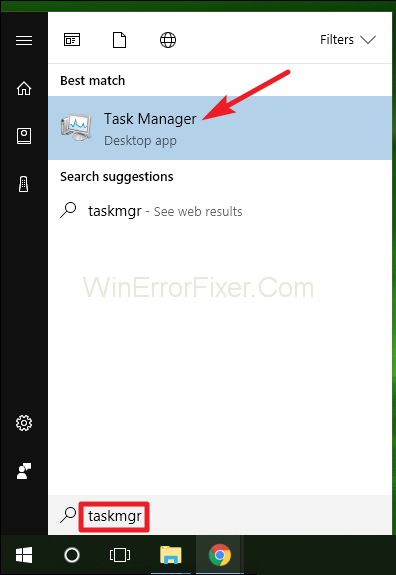
Trin 2: Rul ned for at se listen over processer relateret til Antivirus.
Trin 3: Nu skal vi vælge målprocessen og klikke på Afslut proces .
Trin 4: Genstart dit system igen. Efter at have udført ovenstående trin, skal du kontrollere for fejlen Nvidia Installer Cannot Continue.
Løsning 3: Slet alle NVIDIA-processer fra Task Manager
Fejlen " NVIDIA Installer Cannot Continue" kan også rettes ved at fjerne NVIDIA-processerne fra systemet. Vi kan stoppe NVIDIA-processer ved at gå til Task Manager. For at gøre det skal du anvende nedenstående trin:
Trin 1: Gå først til Start- menuen. Skriv Task Manager i søgefeltet. Tryk derefter på Task Manager, som vises øverst i søgeresultaterne.
Trin 2: Find NVIDIA-processerne fra listen, og højreklik på den. Vælg indstillingen Afslut proces . Dette vil blokere alle de kørende NVIDIA-processer.
Trin 3: Genstart nu dit system. Prøv at køre installationsprocessen af grafikkortet igen. Kontroller, om problemet med NVIDIA Installer Cannot Continue løser sig eller ej.
Løsning 4: Tilføj enheds-id'et for grafikkortene manuelt
Mange gange registrerer systemet kortet forkert. Det kan også resultere i fejlen "NVIDIA Installer Cannot Continue" . Du kan indtaste enheds-id'et for NVIDIA i det pågældende felt. Her er trinene til at gøre dette:
Trin 1: Gå til Start- menuen. Skriv Kontrolpanel i søgefeltet, og tryk på Enter - tasten.
Trin 2: Kontrolpanelets elementer vil blive vist. Vælg indstillingen Enhedshåndtering fra listen.
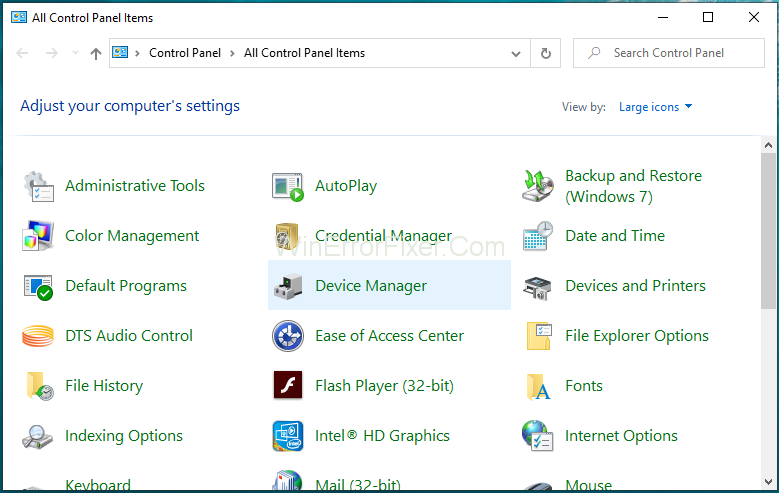
Trin 3: Søg nu efter indstillingen Skærmadaptere. Udvid derefter listen. Højreklik på indstillingen NVIDIA-grafikkort, og vælg indstillingen Egenskaber .
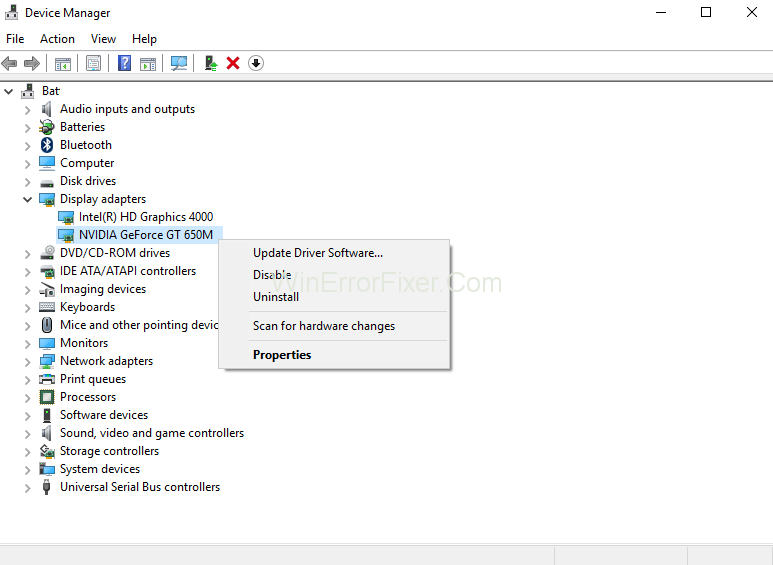
Trin 4: Naviger til fanen Detaljer . Fra egenskabsmenuen skal du vælge indstillingen Hardware Ids fra listen over muligheder.
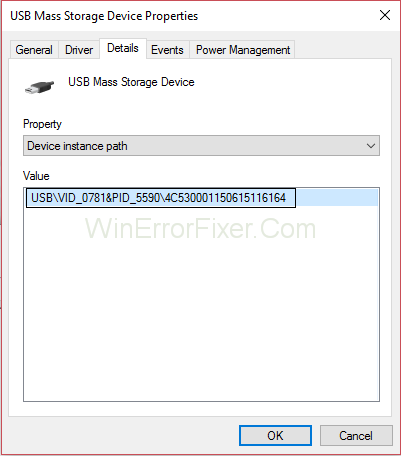
Trin 5: Identificer enheds- og leverandørkoden for NVIDIA-grafikkortet. Her står VEN for Vendor-Id, og DEN står for Device-ID.
Trin 6: Indtast det opnåede leverandør-id og enheds-id på webstedet. Klik derefter på knappen Søg .
Trin 7: Du får leverandørens navn og enhedsnavn.
Trin 8: Installer og opdater den nyeste version af NVIDIA Driver.
Trin 9: Genstart systemet. Derefter skal du kontrollere, at NVIDIA Installer Cannot Continue-fejlen stadig vises eller ej.
Løsning 5: Fjern alle redundante filer
Mange gange er redundante filer til stede i systemet. Disse filer skaber problemer under installation af drivere. Afinstallation af gamle drivere er en af måderne at slette sådanne filer på. Mange brugere foreslår at slette disse filer manuelt. Tjek hver mappe og slet filerne nedenfor:
Når du har slettet disse filer, skal du genstarte din computer. Kontroller, om fejlen NVIDIA Installer Cannot Continue stadig er til stede eller ej. Mens du installerer drivere, skal du også vælge brugerdefineret og gå efter en ren installation.
Relaterede indlæg:
Afsluttende tanker
Der er mange brugere af NVIDIA-grafikkortet rundt om i verden. " NVIDIA Installer Cannot Continue" er en almindelig fejl, der opstår i Windows 10. Her har vi diskuteret nogle af rettelserne til at løse dette problem.
De fleste brugere har løst denne fejl. Forhåbentlig vil disse løsninger fungere bedst for dig. Hvis ingen af løsningerne virker, så prøv at geninstallere Windows 10. Glem ikke at tage backup af dine vigtige filer før geninstallation.
Hvis du er på udkig efter at opgradere dit setup, skal du tjekke denne liste over vigtigt udstyr til gamere for at forbedre din spilleoplevelse.
Leder du efter måder at opgradere PS5 intern lagring? Dette er den bedste guide, du kan finde på nettet om PS5-lagringsopgradering.
Hyppige Steam-nedbrud på PC kan have en række årsager. Her er 9 mulige løsninger, der kan hjælpe dig med at komme tilbage til gaming.
Steam Deck er en kraftfuld håndholdt enhed, der giver dig mulighed for at spille PC-spil på farten. En af de største fordele ved at bruge Steam Deck til at spille emulerede spil
Find ud af, hvordan du løser fejlen "Kunne ikke tilslutte til server" med fejl kode 4008, når du prøver at spille Warhammer 40,000: Darktide, og lær hvorfor denne fejl opstår..
Find vores liste over de 8 bedste trådløse hovedtelefoner, du kan vælge afhængigt af dit budget, livsstil og behov.
Hvis du løber tør for intern lagerplads på din Sony PlayStation 5 eller PS5, vil du måske vide om PS5 NVMe kravene for lagerudvidelse
Evnen til at spille spil på dit foretrukne sprog kan forbedre din spiloplevelse markant med EA-appen, hvilket gør den mere fordybende og
Mange grunde kan få dig til at skjule spillene i dit Steam-bibliotek for dine venner. Hvis du har et guilty pleasure-spil eller ikke ønsker, at andre skal se hvornår
Uanset om du ejer en Xbox One, Xbox One S eller en Xbox One X, vil du være på udkig efter fremragende spil at spille. Også selvom Sonys PS4 og PS4 Pro godt kan








